windows7可以安装edge浏览器 windows7系统edge浏览器安装方法
更新时间:2024-01-24 17:15:47作者:run
由于edge浏览器经过微软优化之后更加的吸引用户,因此就有用户向小编咨询windows7可以安装edge浏览器?答案肯定是可以的,今天小编教大家windows7系统edge浏览器安装方法,操作很简单,大家跟着我的方法来操作吧。
解决方法:
1.通过搜索进入微软edge浏览器的下载页面,选择需要操作系统的版本进行下载。
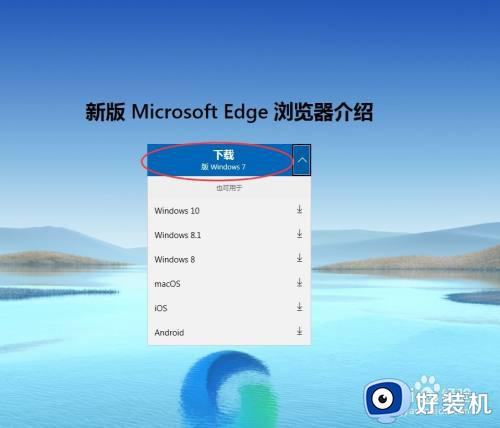
2.出现下面的下载新版Microsoft edge的界面,点击“接受并下载”
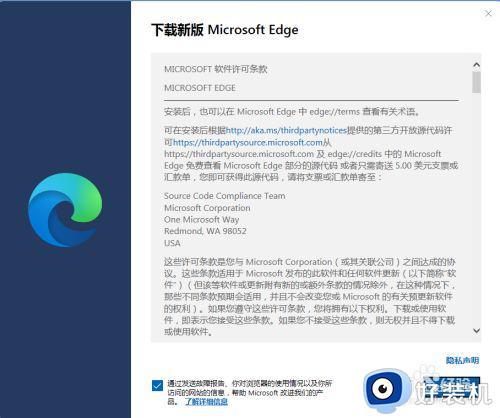
3.出现要运行或保存来自Microsoftedgesetup.exe的提示,点击后面的“运行”,开始运行edge浏览器的在线升级工具。
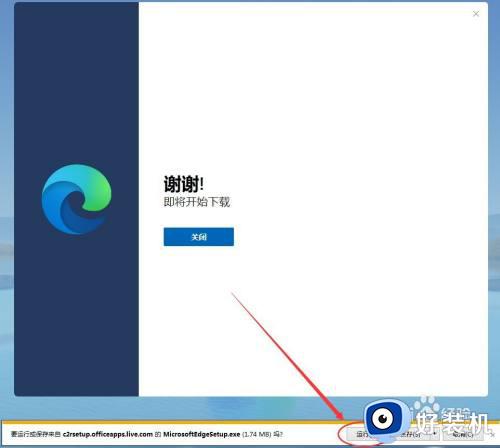
4.工具开始连接网络,获取下载更新Microsoft Edge浏览器。
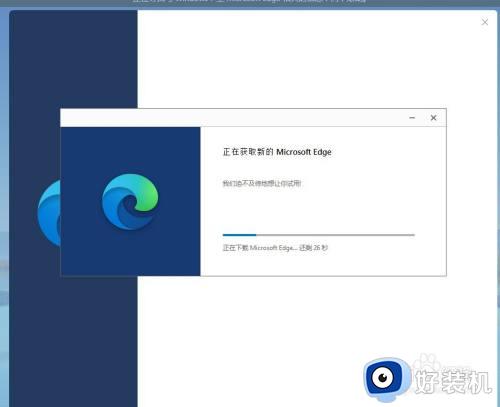
5.下载完成后,就可以在Windows 7操作系统中使用Microsoft edge浏览器。
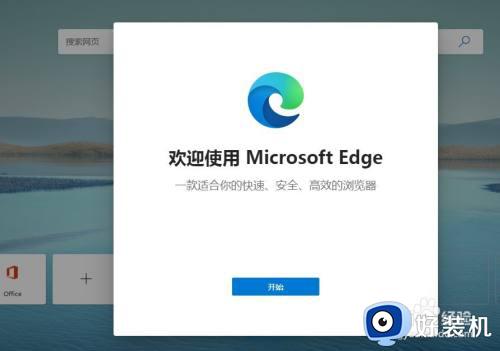
6.第一次重启edge浏览器出现浏览器的数据导入设置,可以将IE浏览器中的数据导入到edge浏览器,如果需要对导入的数据选择性导入,可以点击“更多导入选项”。
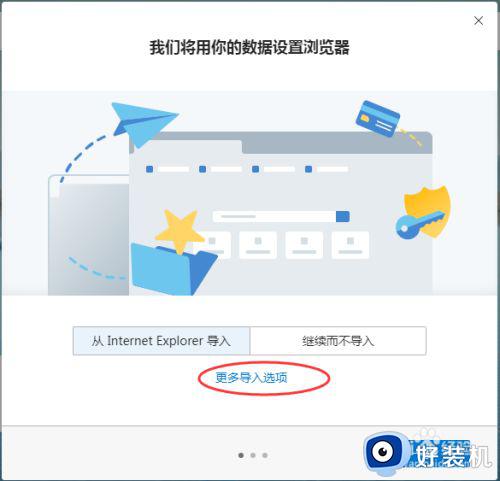
7.选择需要导入的数据。自定义需要导入的数据。
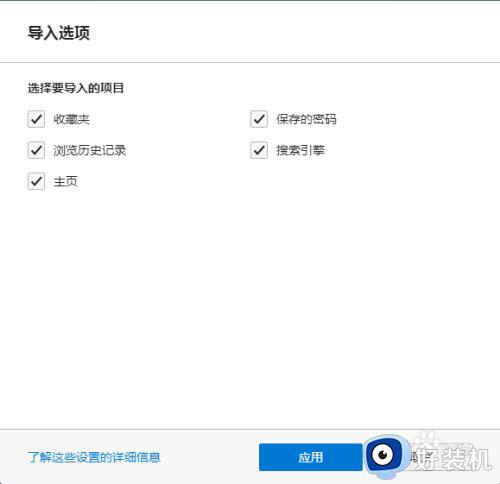
8.导入相关的数据之后,可以在下面的界面当中点击“登录以同步数据”,使用微软的账号登陆edge浏览器来同步相关的数据。
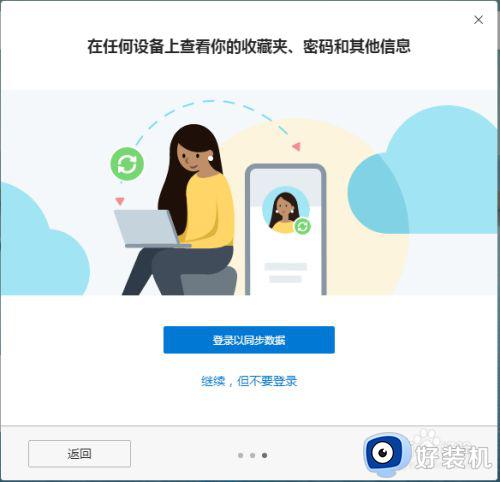
以上就是小编教大家的windows7系统edge浏览器安装方法的全部内容,还有不懂得用户就可以根据小编的方法来操作吧,希望能够帮助到大家。
windows7可以安装edge浏览器 windows7系统edge浏览器安装方法相关教程
- windows7如何安装edge浏览器 windows7edge浏览器下载安装教程
- 怎样在win7上安装edge浏览器 win7安装edge浏览器的图文教程
- win7下载edge的操作方法 怎样在win7上安装edge浏览器
- win7为什么不能安装edge浏览器 win7无法安装edge浏览器的解决教程
- windows7设置默认浏览器失败怎么办 windows7无法设置默认浏览器解决方法
- win7安装edge无法连接到internet防火墙提示解决方法
- 谷歌浏览器windows7版本不能安装如何解决
- windows7谷歌浏览器用不了怎么办 windows7谷歌浏览器打不开解决方法
- windows7如何卸载ie并安装 windows7卸载ie并安装的方法
- 怎么卸载win7自带的ie浏览器 windows7如何卸载ie浏览器
- win7怎么取消开机自检硬盘 win7如何关闭硬盘自检
- win7怎么取消网络凭据账户和密码 win7输入网络凭据的用户名和密码怎么关闭
- win7怎么取消隐藏文件夹 win7显示隐藏文件夹的步骤
- win7怎么去除桌面图标小箭头 win7去除快捷方式的小箭头的方法
- win7怎么让电脑不进入屏保?win7怎么取消电脑屏保设置
- win7共享后为什么无权限访问文件夹 win7共享后无权限访问的处理方法
win7教程推荐
- 1 win7怎么让耳机和音响都有声音 win7电脑耳机和音响一起响怎么弄
- 2 win7电脑屏幕四周有黑边框怎么办 win7电脑屏幕显示不全怎么调节
- 3 win7怎么设开机密码?win7设置开机密码的步骤
- 4 win7背景黑色无法更换主题怎么办 win7系统主题黑色的变不了解决方法
- 5 手机投屏到电脑WIN7的方法 手机如何投屏到电脑win7
- 6 win7定时关机在哪里设置电脑 win7台式电脑如何定时关机设置
- 7 win7怎么设置共享打印机 win7电脑如何设置打印机共享
- 8 win7电脑时钟怎么自动调整 win7电脑时间设置自动更新方法
- 9 win7怎么升级ie浏览器的版本?win7系统如何升级ie浏览器
- 10 win7笔记本搜索不到任何wifi网络怎么办 笔记本win7搜索不到wifi信号处理方法
